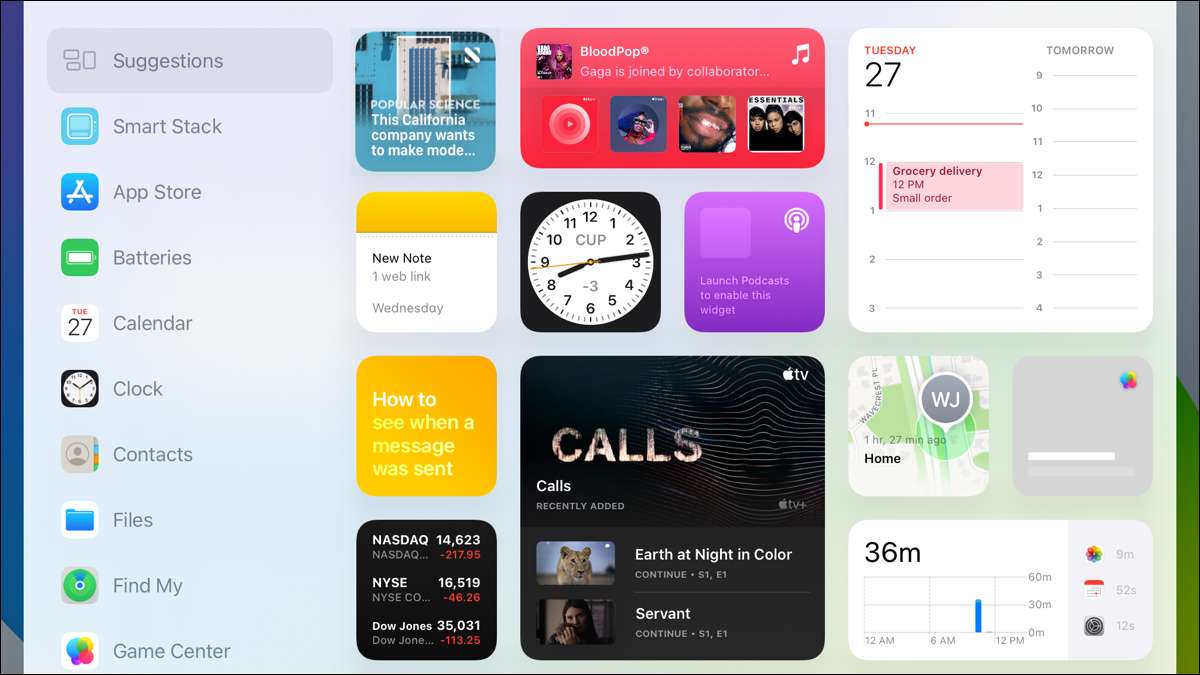
Vill du lägga till någon funktionalitet på din iPad-startskärm? Introducerad med iPados 15 har iPad-användare möjlighet att lägga till hemskärms-widgets som liknar dem på iPhone. Du är inte begränsad till Idag Visa för Widgets . Så här ska du göra.
Om du är en iPad-ägare som också använder en iPhone, är du glad att veta det Hemskärmswidgets arbeta på samma sätt. Men om du bara har en iPad och inte är bekant med detta förbättrade sätt att använda widgets, är det allt du behöver veta.
Hur man hittar widgets på iPad
Lyckligtvis har du ett helt galleri där du kan bläddra efter widgets på din iPad. Tryck och håll en tom plats på skärmen. Alternativt kan du trycka och hålla en app eller mappikon och välj "Redigera startskärm."
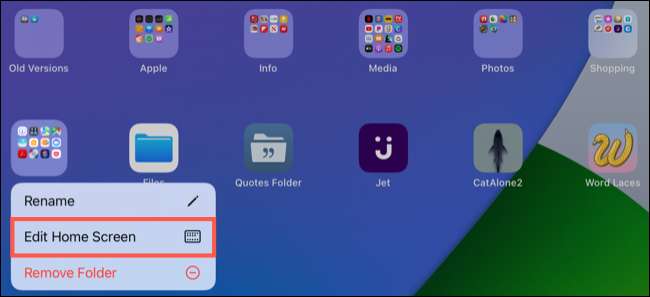
Båda handlingarna kommer att göra alla dina appikoner jiggle. Du ser då plustecknet längst upp till vänster på skärmen, så tryck på den för att öppna widgetgalleriet.
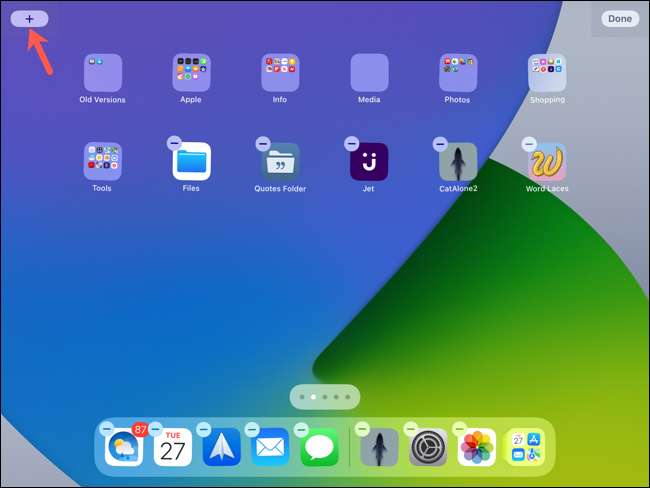
Du har några sätt att bläddra efter appar med widgets i galleriet. Du kan granska förslag, bläddra igenom hela listan till vänster eller leta efter en med hjälp av rutan Sök widgets.
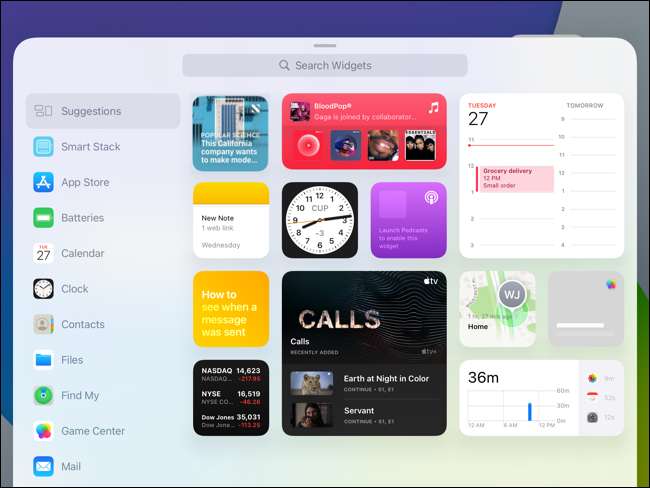
När du hittar appen med den widget du vill, tryck på för att visa de tillgängliga widgetstorlekarna och typerna.
Widget Storlekar och Typer
Bläddra till höger i popup-fönstret för att se tillgängliga widgetstorlekar och typerna.
Widgets kan komma i olika storlekar och, beroende på storleken, kan widgeten ge mer eller mindre information.
Du kan också se en mängd olika widgets för en enda app som ger dig olika detaljer. Till exempel, med kalenderwidgeten, kan du se månadskalendern eller upp nästa, var och en i den lilla storleken.

Smart stack widgets
En specifik typ av widget som är värt att ringa ut är den smarta stacken. Denna widget kombinerar flera app-widgets till en enda "stack".
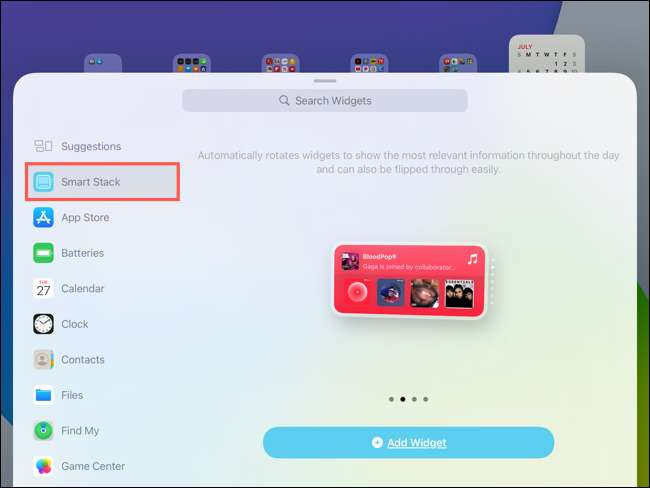
Du kan till exempel skapa en smart stack-widget som innehåller foton, anteckningar och kalender allt i ett. Alternativt kan du använda widget förslag, vilket ger dig appar baserat på din aktivitet.
När du har lagt till det, bläddra fingret på SMART Stack-widgeten för att manuellt bläddra igenom var och en av alternativen. Eller du kan koppla av och titta på widgetändringen automatiskt vid vissa tider på dagen eller baserat på din tidigare aktivitet (Smart Rotate).
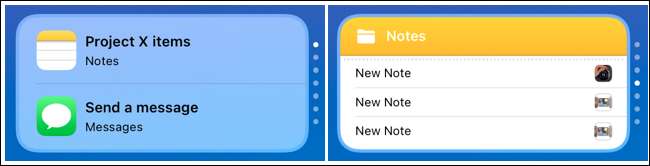
För att omordna apparna i en smart stack, tryck och håll widgeten. Välj "Redigera stack." Tryck sedan och dra de enskilda apparna för att ombeställa dem eller tryck på ett minustecken för att ta bort en.
För att stänga av eller widget förslag på eller av, tryck på motsvarande inställning när den smarta stacken är i det här redigeringsläget.
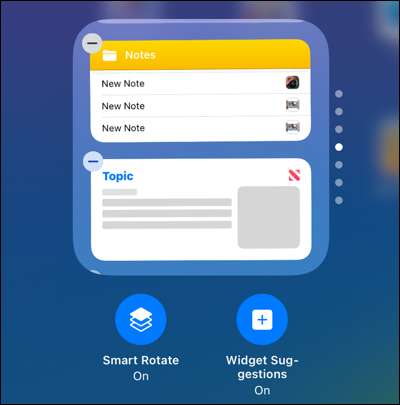
För fullständiga detaljer om smarta staplar, som fungerar samma på både iPhone och iPad, kolla in vår artikel specifikt på den smarta stack widgeten .
Så här lägger du till en widget på din iPad-startskärm
När du upptäcker en widget i det galleri du vill, tryck på "Lägg till widget".
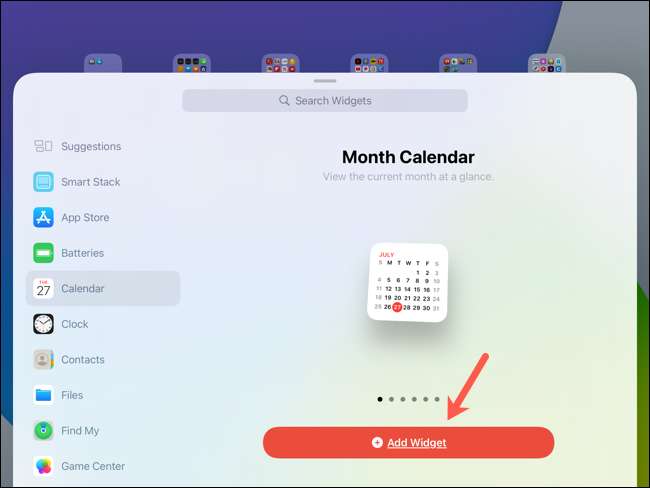
Detta placerar widgeten i en öppen plats på din startsida men håller allt i redigeringsläge (Jiggling) så att du kan flytta widgeten där du vill ha den. Du kan dra widgets på samma sätt som appikoner. Tryck, håll, dra och släpp en widget där du vill ha den.
När du är klar trycker du på "Klar" längst upp till höger.
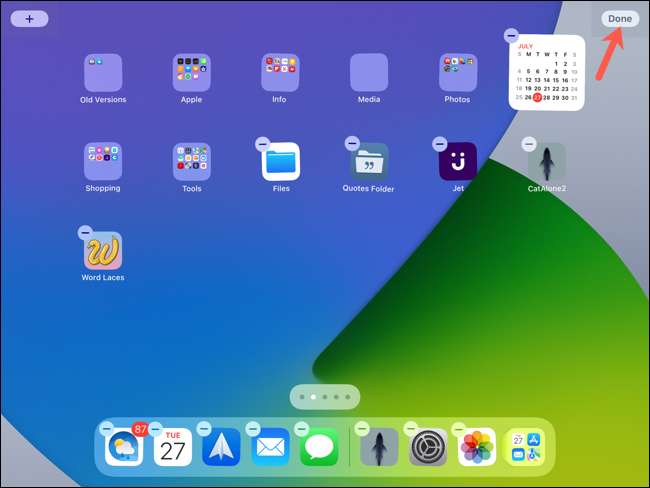
Widget-åtgärder och alternativ
Widgets kan erbjuda ett antal åtgärder utöver vad du ser visas.
Tryck på en widget för att öppna appen. Eller tryck, håll och välj ett av dessa alternativ från genvägsmenyn.
- Redigera widget: Gör ändringar i widgeten.
- Redigera stack eller redigera [Appnamn]: Ändra smarta staplar.
- Redigera startskärm: Lägg till fler widgets eller omorganisera din skärm.
- Ta bort widget eller ta bort stack: Ta bort widgeten eller smart stacken från skärmen.

Lägga till widgets till din startsida lägger mycket funktionalitet till din iPad. Du kan maximera din produktivitet med Anpassa dina skärmar också.
RELATERAD: Hur man gömmer eller omordnar skärmar på iPad







